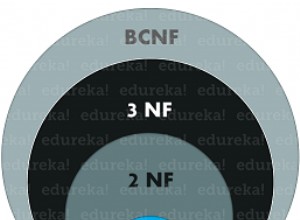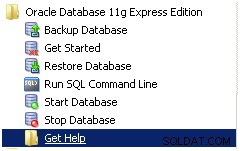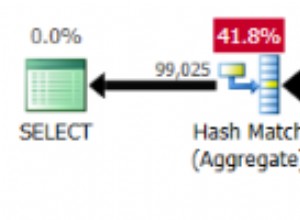Recentemente, tive o mesmo problema de conectividade com o AWS/SQL Server, finalmente o resolvi.
Conectar-se remotamente ao SQL Server na AWS envolve 3 fatores principais:AWS --> Segurança do Windows --> Configurações/Segurança do SQL Server.
As conexões podem falhar facilmente porque cada área possui requisitos específicos. Vou passar pelo check-list:
AWS:
-
No console de gerenciamento da AWS, vá para Security Groups, clique no grupo que se aplica ao seu servidor Windows, certifique-se de que a porta TCP 1433 do MS SQL esteja aberta para 0.0.0.0 ou seu IP de cliente específico. Se não, você precisará adicioná-lo.
-
Anote o IP público do seu servidor
JANELAS:
- RDP para o servidor Amazon Windows, Iniciar> Ferramentas administrativas> Política de segurança local
- Clique em Firewall do Windows com Segurança Avançada, Propriedades do Firewall do Windows, clique na guia "Perfil Público", defina o Estado do Firewall como "ON", Entrada para Bloquear, Saída para Permitir (ou bloquear, dependendo do seu aplicativo). Tudo bem.
- Expanda o Firewall do Windows (no painel esquerdo), R-clique na regra de entrada, clique em nova regra.
- Clique na opção Porta, Avançar> , para TCP, digite 1433 Avançar>, Permitir a conexão, Avançar>, Avançar> , dê um nome (SQL-PORT-ACCESS)
SERVIDOR SQL:
- Faça login no SQL Server com SSMS (SQL Server Management Studio) usando a autenticação padrão do Windows.
- No painel esquerdo, clique com o botão R na lista de servidores principais (com o ícone do banco de dados, a primeira listagem) e selecione "Propriedades"
- Na janela Propriedades, clique em Segurança no painel esquerdo, escolha "SQL Server e autenticação do Windows"
- Clique em Conexões, marque a opção "Permitir conexões remotas"... Clique em OK.
- Abra o SQL Configuration Manager, Iniciar> Programas> Microsoft SQL Server> Ferramentas de configuração> SQL Server Configuration Manager
- Configuração de rede do SQL Server (Expandir), selecione Protocolos para MSSQL, R-Click TCP , selecione Propriedades (o TCP deve estar ativado)
- Clique na guia Endereços IP, verifique se o IP1 está ativado, as Portas dinâmicas são 0, a porta TCP é 1433
- Desça até a seção IPAll, digite 0 em TCP Dynamic Ports e 1433 em TCP Port. Tudo bem...
- De volta ao painel esquerdo, clique em SQL Server Services, R-clique na opção SQL Server e selecione "Reiniciar".(OBSERVAÇÃO:o servidor SQL Browser não afeta a conectividade, o serviço do navegador lista apenas os servidores disponíveis, parâmetros de conexão, não há necessidade de iniciar ou se preocupar com o navegador)
TESTE:Você não precisa ir ao seu cliente remoto para testar, comece tentando se conectar a partir da mesma janela do SSMS no servidor. Isso reduz todas as outras coisas que podem dar errado no início, se você conseguir se conectar aqui, terá alguma confirmação de que funciona. Se não funcionar em seu próprio servidor, os problemas estão relacionados à segurança do Windows e à segurança e configuração do SQL.
- No Pesquisador de Objetos (SQL Server Management Studio), clique em "Conectar"> Mecanismo de Banco de Dados...
- No nome do servidor:insira seu IP PÚBLICO, uma vírgula e, em seguida,
1433. Exemplo, se seu IP público for54.4.4.4, digite54.4.4.4,1433, - Selecione a autenticação como "SQL Server", insira o usuário de login e a senha.
- Se você estiver usando "sa", lembre-se de alterar a senha.
- Se sua conexão funcionar localmente, você poderá tentar a conexão de cliente remoto.
- Neste ponto, você sabe que as configurações do servidor SQL e do usuário estão corretas.
Em seguida, tente usar o SSMS em outro computador. Se isso falhar, provavelmente o firewall precisa de uma segunda olhada ...
Bom lugar para entender os problemas, são os logs do SQL facilmente acessíveis a partir do SSMS, no painel esquerdo, expanda Gerenciamento e, em seguida, Logs do SQL Server, o log atual listará todos os problemas.
Então, essas são todas as partes envolvidas - perca uma e você ficará frustrado, mas comece reduzindo as peças ao testar.
Consegui me conectar ao meu banco de dados no AWS Windows Server/SQL Express a partir de um dispositivo Windows...
Boa sorte!